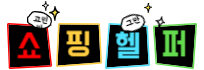구형 하드디스크 백업 후기
사용 제품 : 넥스트 USB 3.0 to SATA IDE 컨트롤러 NEXT-518U3 SATAIDE
요즘 집을 청소 및 정리를 하다보니,
옛날부터 쌓아놓은 하드디스크들이 보이더라구요.
10년도 더 된 것 부터,
최근에 사용했던 하드 디스크까지 제법 갯수가 됩니다.
이전에 나름 하드디스크에 저장 해 놓은 사진 및 각종 자료들이 있는데,
생각 해보니 따로 어딘가에 통합하여 백업 해 놓은게 없더라구요.
현재는 노트북을 사용하고 있는지라,
옛날 하드디스크들을 어떻게 연결 시킬까 하며 찾다보니
외장 케이스 카테고리 제품들이 눈에 보이더라구요.
대부분은 단순하게 하드디스크를 연결하고
하드디스크끼리 데이터를 복제하는 방식인 도킹스테이션이던데,
완전 구형부터 신형까지 연결 할 수 있는 제품이 안보이던 찰나
넥스트 USB 3.0 to SATA IDE 컨트롤러 NEXT-518U3 SATAIDE 제품을 찾게 되어
바로 구매하고 하루만에 받아서 실행 해봤습니다.
넥스트 USB 3.0 to SATA IDE 컨트롤러 NEXT-518U3 SATAIDE


본체가 작아서 그런지, 포장된 박스도 작습니다.
해당 제품은 USB 2.0과 3.0이 있는데,
아무래도 최신형이 좋은 것 같아서 3.0으로 구매했네요.
(가격 차이도 크게 나지 않더라는..)
넥스트 USB 3.0 to SATA IDE 컨트롤러 NEXT-518U3 SATAIDE 각종 포트

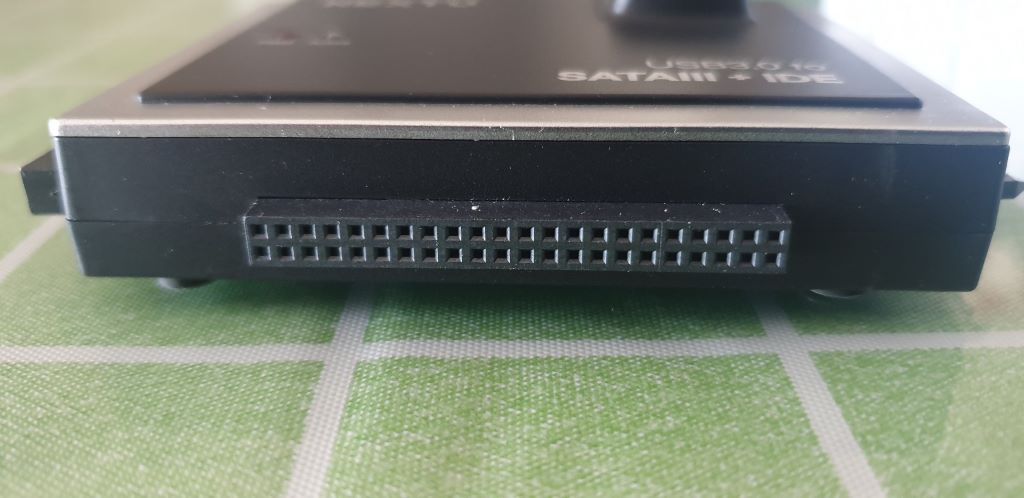

제품의 측면들을 보면각종 포트로 구성된 것을 볼 수 있습니다.
구형 하드디스크의 IDE 포트 형식부터 신형 SATA 포트 형식까지 구성되어 있어
구형이든 신형이든 하드디스크 외 CD-ROM도 연결 할 수 있게 되어 있네요.
메인 포트에는 USB 3.0 연결부, 본체 전원부, IDE 하드디스크의 전원부로 구성되어 있어
필요한 것들만 쏙쏙 뽑아다 놨네요 굿굿
구형 하드디스크 백업- 하드디스크 연결


하드디스크 연결은 정말 매우 간단합니다.
그냥 본체에 맞는 포트를그냥 끼우면 됩니다.
구형 경우 전원부 케이블이 같이 포함되어 있으니
그냥바로 끼우시면 됩니다.
구형 하드디스크 백업- 하드디스크 인식 성공

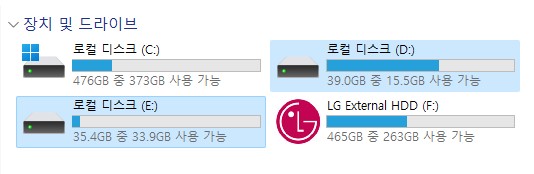
설명서대로 본품의 플러그인을 연결후 스위치를 on 시킨 뒤
USB 포트를 PC에 연결하니 정상적으로 인식하는것을 볼 수 있었습니다.
너무 오래된 하드디스크 경우 인식 자체가 불가능하여
사용할 수 없었지만 1개 빼고는 SATA 방식의 하드 디스크까지
전부 내용을 확인 할 수 있었네요.
하드디스크 백업용으로 구매하여 사용빈도가 없어
중고로 팔아야 하나 고민하기도 했지만,
사용 해보니 그냥 백업용으로 사용하기에도 좋아 보여
일단은 용량 높은 하드디스크를 백업용으로 연결할 수 있도록 해놓고 쓰고 있네요 ㅎㅎ
구형 하드디스크 백업 성공!!

“이 포스팅은 쿠팡 파트너스 활동의 일환으로, 이에 따른 일정액의 수수료를 제공받습니다.”